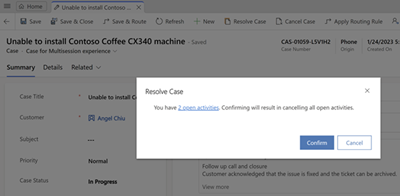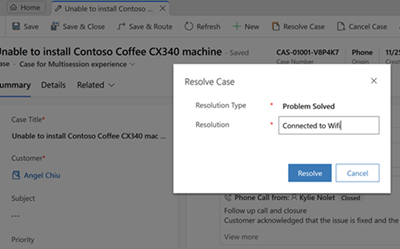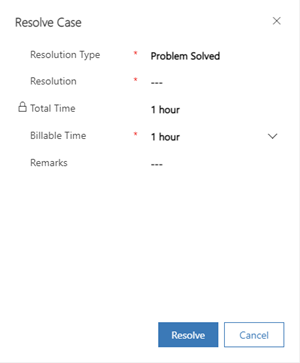Anfragen auflösen, abbrechen und neu zuweisen
Kundenservice bietet Ihnen die Möglichkeit, Anfragen aufzulösen, abzubrechen und neu zuzuweisen.
Abschließen einer Anfrage
Öffnen Sie in der Liste der aktiven Anfragen die Anfrage, die Sie abschließen möchten.
Wählen Sie auf der Befehlsleiste Anfrage abschließen aus. Der Status der Anfrage wird nur dann auf Behoben gesetzt, wenn Sie Anfrage abschließen auswählen und die Anfrage behoben wird. Sie können den Wert des Felds Anfragestatus nicht auf Behoben setzen
Wenn Sie offene Aktivitäten haben, die mit dem Fall verknüpft sind, wird eine Nachricht mit den folgenden Aktionen angezeigt:
Ein Link mit der Anzahl der offenen Aktivitäten. Sie können den Link auswählen, um die offenen Aktivitäten im Zusammenhang mit dem Fall auf einer Registerkarte anzuzeigen, die Ihr Administrator konfiguriert hat. Weitere Informationen: Aktivieren Sie den Weiterleitungslink für Kundenservice-Apps
Bestätigen: Wenn Sie in der Warnung Bestätigen auswählen, storniert das System automatisch die offenen Aktivitäten, wenn der Fall gelöst ist.
- Je nachdem, welche Einstellungen für Sie aktiviert sind, sehen Sie den Dialog für die minimale Falllösung oder den veralteten Falllösungsdialog, der wie folgt erklärt wird:
Standardmäßig sehen Sie die Felder Auflösungstyp und Auflösung nur im Dialogfeld Fall lösen .
- Wählen Sie Auflösen.
Anmerkung
- Wir empfehlen, dass Sie einen Fall erst lösen oder schließen, bevor Sie ihn löschen.
- Während Sie über die Benutzeroberfläche keine Attribute des Falls bearbeiten oder aktualisieren können, nachdem er aufgelöst wurde, können Sie eine API oder einen Power Automate-Flow konfigurieren, der ausgeführt wird, wenn die Einstellung in der Dienstkonfiguration aktiviert ist. Weitere Informationen: Aktualisierungen für aufgelöste und abgebrochene Fälle zulassen
- Die Aktion „Fall auflösen“ ist im Geschäftsprozessfluss im Kundenservicehub nicht verfügbar. Zur Problemumgehung können Sie den Geschäftsprozessfluss anpassen, um die Aktion hinzuzufügen. Informationen zum Anpassen des Geschäftsprozessflusses finden Sie unter Hinzufügen einer Aktion zu einem Geschäftsprozessfluss.
Eine Anfrage mit einer übergeordneten und untergeordneten Beziehung abschließen
Wichtig
Die Lösung einer Anfrageaktion kann manchmal basierend auf Ihrem aktuellen Anfragestatus blockiert werden. Das liegt daran, dass Ihr Administrator es möglicherwdeise so eingerichtet hat, dass Sie nur eine begrente Zahl von Status sehen, aus denen Sie auf der Grundlage des aktuellen Status einer Anfrage eine Auswahl treffen können. Weitere Informationen zu den verfügbaren Anfragestatus erhalten Sie von Ihrem Administrator.
Je nach Einstellungen kann eine Anfrage mit einer über- und untergeordneten Beziehung auf einer der folgenden Weisen geschlossen werden:
Wenn alle untergeordneten Anfragen gelöst sind, können Sie übergeordnete Anfrage schließen.
Wenn Sie die übergeordnete Anfrage abschließen, werden dadurch alle aktiven zugeordneten untergeordneten Anfragen abgeschlossen.
Eine über- und untergeordnete Anfrage können unabhängig voneinander abgeschlossen werden. Dies ist die Standardeinstellung.
Bevor Sie einen übegeordneten Fall beenden können, der ein aktives untergeordnetes Element hat, müssen alle zugehörigen Aktivitäten geschlossen werden. Sie erhalten sonst eine Nachricht mit folgenden Aufforderungen:
- Ein Link mit der Anzahl der offenen Aktivitäten. Sie können den Link auswählen, um die offenen Aktivitäten im Zusammenhang mit dem Fall auf einer Registerkarte anzuzeigen, die Ihr Administrator konfiguriert hat. Weitere Informationen: Aktivieren Sie den Weiterleitungslink für Kundenservice-Apps
- Bestätigen: Wenn Sie in der Warnung Bestätigen auswählen, storniert das System automatisch die offenen Aktivitäten, wenn der Fall gelöst ist. Die Leistung wird ebenfalls möglicherweise verlangsamt, wenn sie eine übergeordnete Anfrage mit vielen untergeordneten aktiven Fällen abschließen.
Eine Anfrage abbrechen
Bevor eine Anfrage abgebrochen werden kann, müssen alle Anfrageaktivitäten geschlossen werden.
Öffnen Sie in der Liste der aktiven Anfragen die Anfrage, die Sie abbrechen möchten, und klicken Sie dann in der Befehlsleiste auf Anfrage abbrechen.
Wählen Sie im Dialogfeld Stornierung bestätigen den Anfragestatus aus:
Storniert: Das bedeutet, dass die Anfrage storniert wurde und Ihnen nicht mehr zugewiesen ist.
Zusammengeführt: Das bedeutet, dass die Anfrage mit einer anderen Anfrage zusammengeführt werden. Wenn die Anfrage zusammengeführt wird, werden die Anfrageaktivitäten zu der Anfrage verschoben, mit der diese zusammengeführt wurde.
Wählen Sie Bestätigen aus.
Notiz
Wenn Sie einen benutzerdefinierten Code oder einen benutzerdefinierten Workflow verwenden, um eine Anfrage als gelöst oder abgebrochen zu markieren, müssen Sie sicherstellen, dass Sie entsprechende Validierung eingerichtet haben, um zu prüfen, ob die Anfrage bereits gelöst oder abgebrochen wurde. Wenn ein benutzerdefinierter Workflows versucht, eine Anfrage zu lösen oder abzubrechen, die bereits gelöst oder abgebrochen ist, werden Fehler angezeigt, wenn der benutzerdefinierte Workflow ausgeführt wird.
Eine Anfrage neu zuweisen
Wenn Sie nicht über ausreichende Informationen verfügen, um eine Anfrage zu lösen, oder glauben, dass ein anderes Mitglied in Ihrem Team über Expertenwissen zu dem Thema verfügt, können Sie die Anfrage einem anderen Benutzer oder Team zuweisen.
Öffnen Sie in der Liste der aktiven Anfragen die Anfrage, die Sie erneut zuweisen möchten, und klicken Sie dann in der Befehlsleiste auf Zuweisen.
Wählen Sie im Dialogfeld Zu Team oder Benutzer zuweisen im Feld Zuweisen an, die Option Benutzer oder Team aus und wählen Sie anschließend im Feld Benutzer oder Team aus, wem Sie die Anfrage zuweisen möchten.
Wählen Sie Zuweisen aus.
Anfrageabschlussverlauf
Auf der rechten Seite des Formulars befindet sich das Unterraster für den Anfragenabschluss. Hier finden Sie den Anfrageabschlussverlauf. Falls eine Anfrage erneut geöffnet werden muss, können Agents hier den Anfrageverlauf anzeigen.
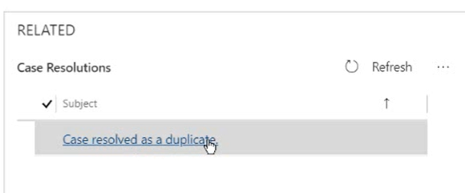
Siehe auch
Feedback
Bald verfügbar: Im Laufe des Jahres 2024 werden wir GitHub-Tickets als Feedbackmechanismus für Inhalte auslaufen lassen und es durch ein neues Feedbacksystem ersetzen. Weitere Informationen finden Sie unter: https://aka.ms/ContentUserFeedback.
Einreichen und Feedback anzeigen für